Инструкция по установке веб-кабинета
Ниже рассмотрена установка веб-кабинета для ОС Debian/Ubuntu.
Установим необходимые пакеты
sudo apt-get install apache2 libapache2-mod-wsgi python-psycopg2 python-dateutil python-pytils python-crypto python-twisted
Скачаем и установим web-фреймворк Django
sudo mkdir /opt/ebs/web/ cd /opt/ebs/web
Для получения свежей версии Django воспользуйтесь командой
sudo wget http://www.djangoproject.com/download/1.1.4/tarball/
Распакуем полученный архив. Внимание, имя архива может отличаться от указанного.
sudo tar -xvzf Django-1.1.4.tar.gz sudo cp -r Django-1.1.4/django /opt/ebs/web/ sudo rm -rf Django-1.1.4.tar.gz
Копируем код веб-кабинета в папку /opt/ebs/web/:
sudo cp -rf /opt/ebs/data/ebscab/* /opt/ebs/web/
Дадим разрешение на запись в лог-файл rpc клиента веб-кабинета
sudo chmod 0777 /opt/ebs/web/ebscab/log/webcab_log
Приступим к настройке подключения к базе данных.
Укажите параметры подключения к базе данных в файле настроек веб-кабинета, который расположен в /opt/ebs/web/ebscab/settings.py
DATABASE_ENGINE = 'postgresql_psycopg2' DATABASE_NAME = 'ebs' DATABASE_USER = 'ebs' DATABASE_PASSWORD = 'ebspassword' DATABASE_HOST = '127.0.0.1' DATABASE_PORT = '5432'
Обязательно нужно указать правильную временную зону(http://www.postgresql.org/docs/8.1/static/datetime-keywords.html#DATETIME-TIMEZONE-SET-TABLE)
TIME_ZONE = 'Europe/Minsk'
В ExpertBilling 1.2 появилась возможность использовать услугу "Обещанный платёж". Параметры этой услуги для абонентов настроаиваются здесь же нижеследующими опциями.
ALLOW_PROMISE = True #разрешить использование услуги MAX_PROMISE_SUM = 100000 #максимальная сумма, которую абонент может взять в долг LEFT_PROMISE_DAYS = 7 # Количество дней, по истечению которых с абонента будет взыскана взятая в долг сумма.
Настройка валюты отображения происходит через переменную CURRENCY. Валюта должна быть указана в международном формате английскими буквами (RUR, UAH,BYR,USD)
Приступим к настройке Apache
Скопируйте настроенную конфигурацию </pre> sudo /opt/ebs/data/ebscab/default /etc/apache2/sites-available/ </pre> Теперь необходимо перезапустить Apache командой
sudo /etc/init.d/apache2 restart
Теперь можно попробовать открыть веб-кабинет по адресу вашего веб-сервера. Если возникнут проблемы, обратитесь к файлу /opt/ebs/web/error.log
Если всё прошло удачно, то вы увидите страницу входа
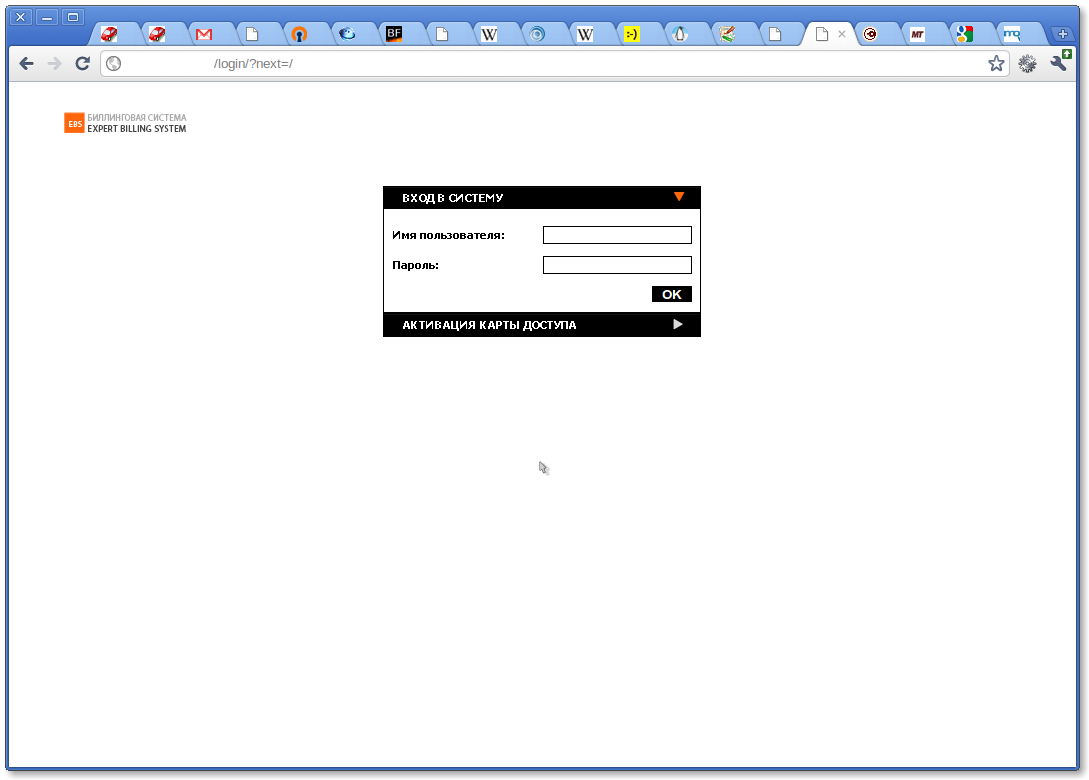
А после ввода имени и пароля пользователя - главную страницу. Файл:Webcab internal.jpg